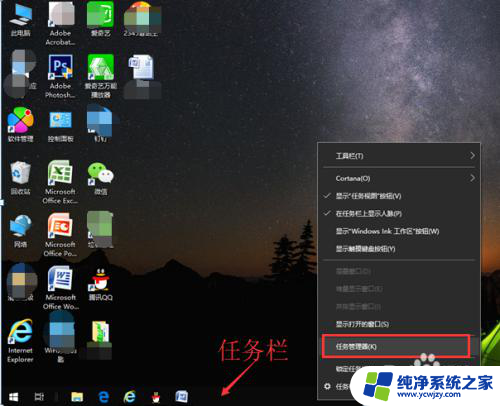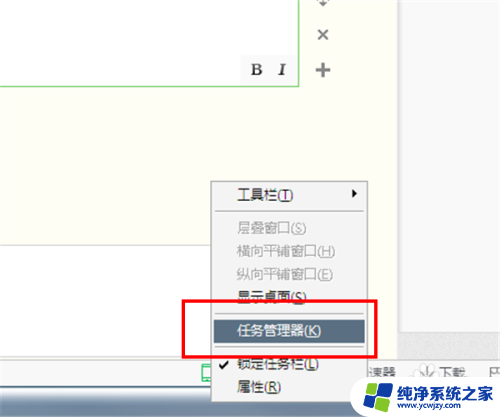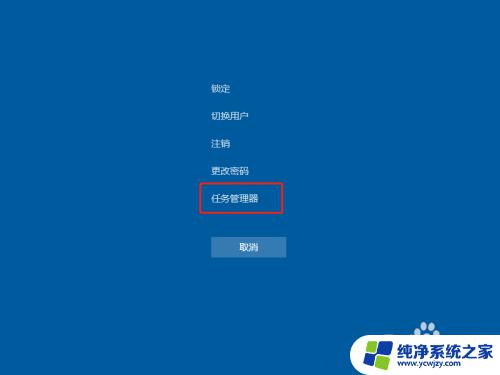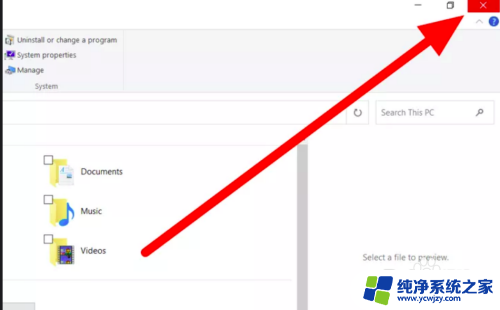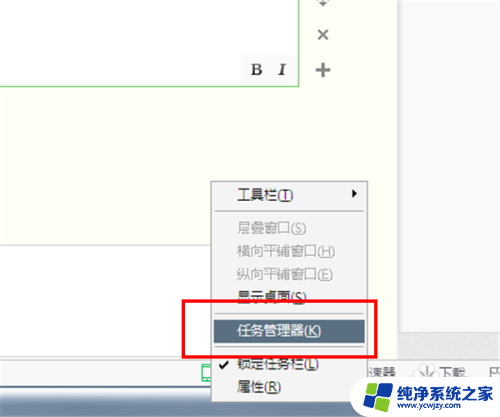电脑怎么强行关闭一个卡住的软件 关闭不了的电脑软件怎么处理
更新时间:2023-11-15 14:59:51作者:jiang
电脑怎么强行关闭一个卡住的软件,在日常使用电脑的过程中,我们常常会遇到软件卡住无法关闭的情况,无论是因为程序出现故障,还是由于电脑性能不足,这些卡住的软件都会给我们的工作和生活带来很大的困扰。当我们遇到关闭不了的电脑软件时,应该如何处理呢?本文将介绍几种方法来强行关闭卡住的软件,以解决这一常见问题。无论您是电脑新手还是老手,都能从中找到适合自己的解决方案。
操作方法:
1.尝试多次关闭卡死的软件,看能不能关闭软件。如若还是关闭不了,将鼠标移到最底下任务栏,单击鼠标右键,出现下图下拉菜单
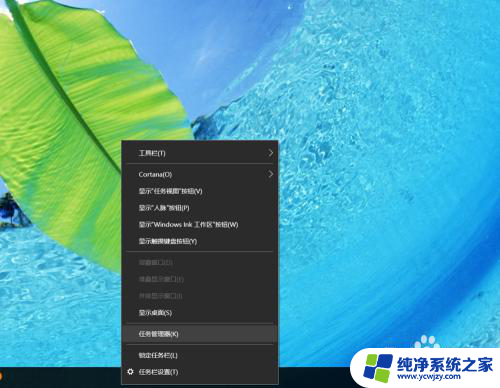
2.点击任务管理器,出现下图所属界面。也可以使用快捷键,同时按住ctrl+shift+esc
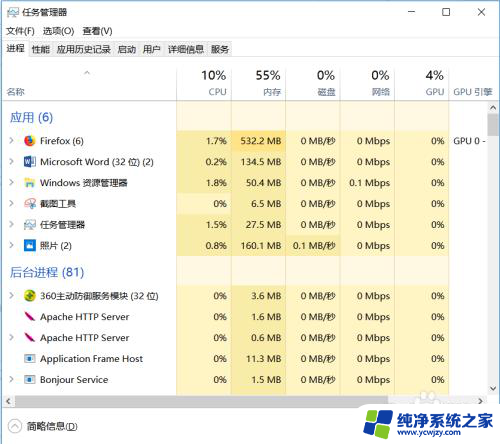
3.在进程里面找到卡死的软件,单击右键。出现下拉菜单,点击结束任务,这时卡死的软件就会退出了,一般来说通过这种方法都能关闭大部分卡死的软件,是不是很实用呢,记得点个赞哦。
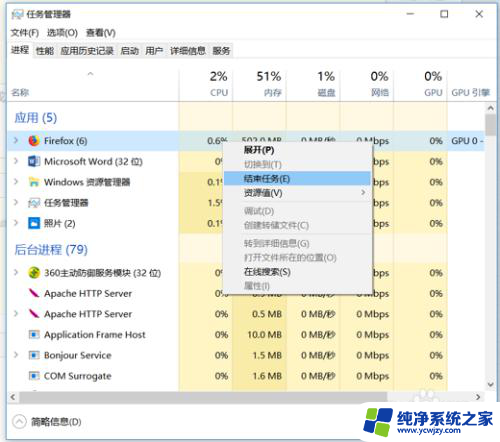
以上是关于如何强制关闭卡住的软件的全部内容,如果您遇到相同的情况,可以按照这篇文章中的方法来解决问题。